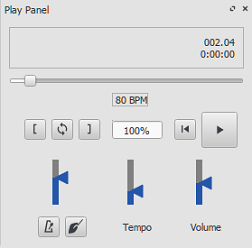Темп
Указатели темпа могут быть найдены в палитре темпа на Основном и Дополнительных Рабочих пространствах. Они предлагаются в виде метрономных меток, но могут быть отредактированы пользователем для отображения любого темпа и даже любого выражения, которое вы хотите. Темп воспроизведения может быть изменен на протяжении всей партитуры с помощью нескольких отметок темпа, видимых или невидимых. Словесные указатели темпа имеют числовое значение темпа в Инспекторе (вызовите его, выделив слово и нажав клавишу "F8") .
Добавить указатель темпа
Используйте любой из следующих способов:
- Выделите ноту или паузу и нажмите сочетание клавиш Alt+Shift+T.
- Выделите ноту или паузу и в меню выберите Добавить→Текст...→Обозначение темпа.
- Выделите ноту или паузу и кликните на соответствующую метрономную метку в палитре Темп (двойной кликв версиях ниже 3.4);
- Перетащите метрономную метку из палитры Темп прямо на нужную ноту или паузу.
Примечание: Если для вставки обозначения темпа используется меню или сочетание клавиш, то автоматически вставится сигнатура с длительностью по умолчанию. Вставка из палитры имеет то преимущество, что пользователь может выбрать длительность метрономной метки или нужное слово, обозначающее темп.
Редактирование темпа
To change the tempo of an existing metronome mark in the score:
Если выражение, обозначающие темп, уже существует в партитуре, то, чтобы изменить темп:
- Войдите в Режим редактирования текста, выделив обозначение темпа;
- Измените длительность ноты и/или число ударов в минуту так, как требуется;
- Выйдите из режима редактирования текста.
Вы можете также переназначить значение темпа с помощью Инспектора:
1. Выделите обозначение темпа;
2. Снимите флажок "Следовать тексту" в разделе Текст темпа Инспектора;
3. Установите нужный темп воспроизведения в поле "Темп" под флажком.
Внимание: Воспроизведение может быть быстрее или медленнее, если установка скорости воспроизведения на панели воспроизведения отличается от 100%.
Редактирование текста темпа
Обозначение темпа могут быть отредактированы и отформатированы, как любой другой текстовый объект. Чтобы задать свойства текста или стиль текста, см. раздел Свойства и стили текста.
Темп, обозначенный метрономной меткой, обычно сохраняется, даже если он перезаписан выражением, таким, как Andante, Moderato и т.д. Вы также можете добавить дополнительный текст к простой метрономной метке. например:

Переопределение темпа
Вы можете временно изменить темп, вопреки обозначению в партитуре, и воспроизводить музыку в любом нужном вам темпе, испоьзуя панель воспроизведения. Для этого:
-
Включите панель воспроизведения: Вид→Панель воспроизведения или F11 (для компьютеров Mac: fn+F11):
-
Двигайте слайдер темпа вверх или вниз так, как вам нужно. Темп отображается как в абсолютном значении, так и в процентах от текущего темпа. Дважды щёлкните ползунок темпа, чтобы сбросить изменения.
Внимание: BPM (удары в минуту) всегда измеряется и отображается в четвертных длительностях в минуту, независимо от знаменателя действующей временной сигнатуры.
Воспроизведение замедления (Ritardando) и ускорения (accelerando)
Вы можете симулировать замедление ("rit.") и ускорение ("accel.") исполнения, добавляя скрытые метки темпа в партитуру. Экранное и печатное указание музыканту должно быть добавлено как текст системы дополнительно.
На иллюстрации ниже показано, что изначально был темп 110 BPM (beats per minute — ударов в минуту). После итальянского слова «замедляя», темп уменьшается на 10 ударов в минуту на первой ноте каждого такта. Метки изменения темпа делаются невидимыми, если снять флажок Visible в поле Инспектора так, что на печатной партитуре отображается только слово «ritardando». По умолчанию, любые объекты можно сделать невидимыми, выделив их и нажав клавишу "V".

Плагин TempoChanges был разработан для автоматизации этого процесса. Вы можете скачать его в папку "Plugins" и использовать, для чего достаточно выделить группу нот и пауз, и вызвать этот плагин из меню или назначенным сочетанием клавиш. Установка параметров данного плагина проста и интуитивна.
Ферматы
Ферматы, доступные в палитре Штрихи, имеют свойство Растяжение времени, которое может быть установлено в Инспекторе. По умолчанию, значение этого свойства 1,00. Чтобы заставить MuseScore проигрывать ноту, обозначенную ферматой вдвое дольше, установите это свойство в 2,00. Это, конечно, не работает для фермат, применённых к тактовым чертам, поскольку тактовые черты не имеют продолжительности.